EXCEL里的页眉和页脚怎么加上划线和下划线啊
1、首先在excel表格中点击插入选项卡中的“页眉和页脚”选项。

2、在打开的页眉页脚编辑窗口中设置“页帮块脚”的样式并点击右侧的“自定义页脚”选项。
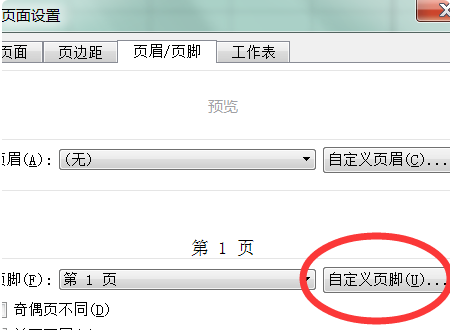
3、然后选中页脚显示的文菌霸选字内容并点击“A”符号,进入字体设置页面。

4、打开后选择“下划线”中的“单下划线”点击确定按钮。

5、即可将选中的页脚文字中加上下划线的效果了。
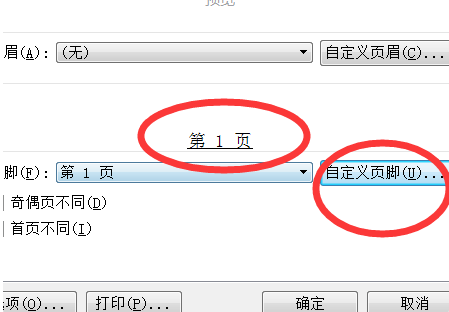
6、然后在显示页脚的位置的上方的单元格中选中整个单元格。

7、点击“边框”选项卡中的“上框线”选项,即可给页脚位置加入牺此上划线。

声明:本网站引用、摘录或转载内容仅供网站访问者交流或参考,不代表本站立场,如存在版权或非法内容,请联系站长删除,联系邮箱:site.kefu@qq.com。
阅读量:68
阅读量:95
阅读量:20
阅读量:27
阅读量:58